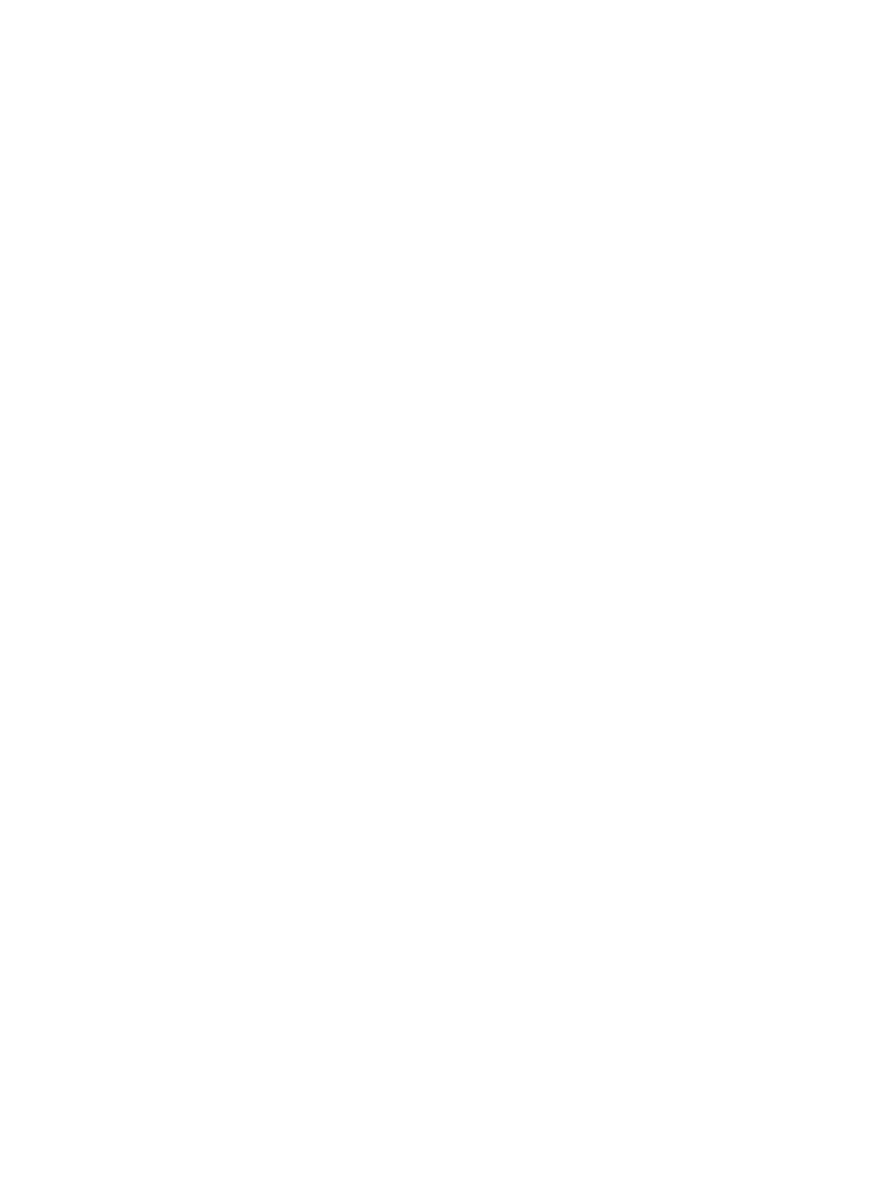
解決問題核對清單
請根據下列步驟來嘗試解決產品的問題。
1.
如果控制面板空白或是全黑,請完成下列步驟:
a. 檢查電源線。
b. 檢查電源是否開啟。
c. 確定線路電壓符合產品的電源組態。(請參閱產品背面的標籤以瞭解電壓要求)。如果使用的
是延長線盒且其電壓不符合規格,請將產品的電源插頭直接連接至電源插座。如果已連接至插
座,請嘗試使用不同的插座。
d. 如果以上措施仍無法修復電源問題,請聯絡 HP 客戶服務。
2.
控制面板應顯示
就緒
狀態。 如果顯示錯誤訊息,請依照控制面板上的指示解決錯誤。
3.
檢查纜線。
a. 檢查產品與電腦或網路連接埠之間的纜線連線。請確定連線是安全的。
b. 可能的話,請試用其他纜線以確認纜線是否不合格。
c. 檢查網路連接。
4.
確定選擇的紙張尺寸和類型符合規格。 此外,請開啟產品控制面板上的
紙匣
功能表,並確認紙匣
已設定為正確的紙張類型和尺寸。
5.
請列印一份組態頁。如果產品連接至網路,則也會列印
HP Jetdirect 頁面。
a. 在產品控制面板上的主畫面中,捲動至
管理
按鈕並加以點選。
b. 開啟下列功能表:
◦
報告
◦
組態
/狀態頁
◦
組態頁
c. 點選
列印
按鈕以列印頁面。
如果沒有列印頁面,請檢查至少有一個紙匣含有紙張。
如果產品發生卡紙狀況,請依照控制面板上的指示清除卡紙。
如果頁面無法正確列印,請聯絡
HP Customer Care。
如果頁面正確列印,問題可能在於您使用的電腦、列印驅動程式或程式。
224
第
10 章 解決問題
ZHTW
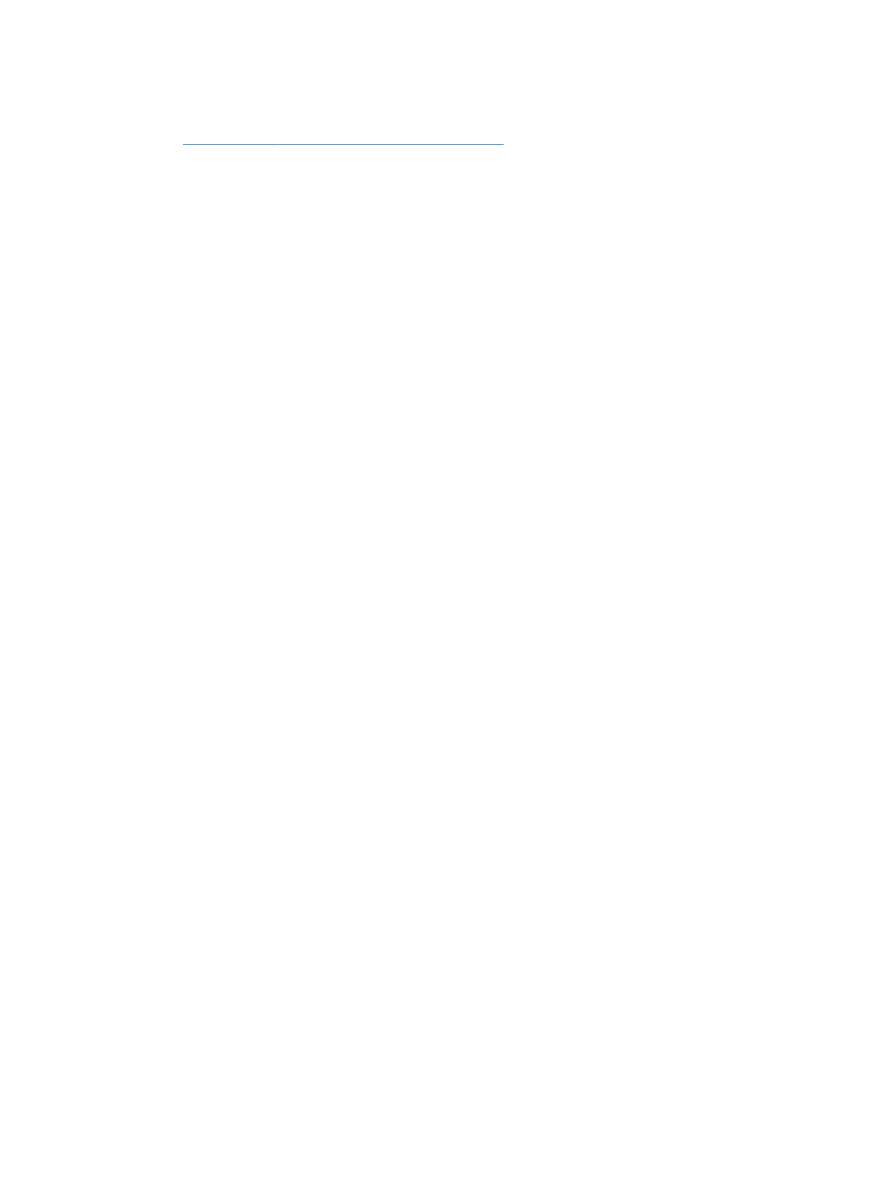
6.
確認您已安裝本產品適用的列印驅動程式。檢查程式,以確定您使用的是本產品適用的列印驅動程
式。列印驅動程式位在產品隨附的光碟中。您也可以從下列網站下載列印驅動程式:
www.hp.com/go/lj700colorMFPM775_software
.
7.
請從之前可列印的其他程式列印簡短文件。如果此方法成功,則問題在於程式。如果此方法不成功
(文件無法列印),請完成下列步驟:
a. 嘗試從已安裝產品軟體的另一台電腦列印工作。
b. 如果您將產品連接到網路,請使用 USB 纜線將產品直接連接到電腦。將產品重新導向到正確
的連接埠,或重新安裝軟體,選擇您正在使用的新連線類型。
ZHTW
解決問題核對清單
225